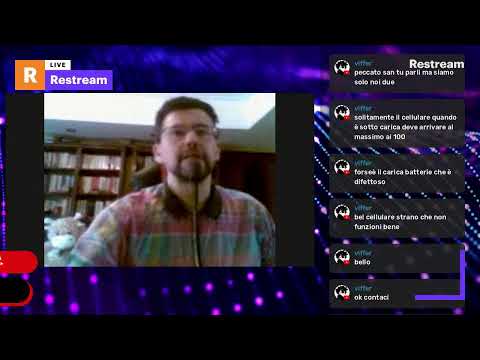Ошентип, сиз Adobe Photoshopто текстти негиздөөнү үйрөнгүңүз келеби? Тексттин тегизделишине жана сырткы көрүнүшүнө таасир этүү сиздин акыркы фотошопуңуздун жакшы болушуна негизги фактор болушу мүмкүн. Процесс анчалык деле кыйын эмес.
Кадамдар
4 ичинен 1 -бөлүк: Текст куралын колдонуу

Кадам 1. "Текст куралы боюнча чыкылдатыңыз
"Photoshop документиңизде куралдар палитрасындагы" T "баш тамгасына окшош текст куралын чыкылдатыңыз. Катмарлар панелинен актагыңыз келген тексттин катмарын чыкылдатыңыз.
- Андан кийин, менюдагы T баскычын басып же "T" жарлыгын басуу менен текст куралын тандаңыз. Сиз горизонталдык типтеги куралды же Vertical Type куралын тандай аласыз.
- Параграф панелин A сөлөкөтүн чыкылдатып же терезелер менюсуна өтүп, "Параграфты" чыкылдатыңыз. Панель көрүнүп турса, бирок Абзац панели өтмөгүн чыкылдата аласыз, бирок ал активдүү эмес.

Кадам 2. Параграф панелинде сандык мааниси бар параметрлерди коюңуз
Сиз өйдө жана ылдый жебелерди колдонсоңуз болот же маанини түз текст кутучасынан өзгөртө аласыз.
- Түздөн -түз маанини түзөткөндө маанини колдонуу үчүн enter же return баскычын басыңыз.
- Баскычты басыңыз плюс киргизүү же которуу плюс кайтуу маанини колдонуу үчүн жана жөн эле түзөтүлгөн маанини белгилөө үчүн же өтмөктү басып, маанини колдонуңуз жана панелдеги кийинки текст кутусуна өтүңүз.
- Андан кийин, тексттин тегерегинде кутуча пайда болушу керек болгон текстти чыкылдатыңыз.
4 ичинен 2 -бөлүк: Текстти тандоо

Кадам 1. Актай турган тексттин баарын тандаңыз
Муну ctrl+a (windows)/cmd+a (mac) басуу жана сүйрөө же басуу аркылуу жасаңыз. Андан кийин абзац панелине өтүңүз жана сүрөтчөлөрдү чыкылдатып, текстти кантип актоону каалаарыңызды тандаңыз.
- Текст көрүнүшү керек болгон аймакты басып, сүйрөңүз.
- Бул Photoshopтун Катмарлар палитрасында жаңы текст катмарын түзөт. Сиз тарткан маркени териңиз. "Терезе" менюсунан Тамгалар палитрасын тандап, шрифтти, өлчөмдү, алдыңкы ж.б.

Кадам 2. Менюдан Horizontal Type Tool ("T") чыкылдатыңыз
Абзацтын же тексттин өлчөмүндөгү текст кутучасын түзүү үчүн курсорду басыңыз жана сүйрөңүз.
- Жогорудагы менюдан, символ менен абзац палитрасын которуштурууну басыңыз. Параграф палитрасын тандаңыз.
- Эгерде сиздин текст туура абзац форматында болбосо, аны абзац куралы аркылуу текстти бөлүп көрсөтүү менен жөнгө салсаңыз болот. "Windows" менюсунан "Параграфты" тандаңыз. Абзацты тандагандан кийин, абзацты түзөтүүчү куралдар экраныңызда пайда болот жана ал жерден абзацты тууралоого болот.

Кадам 3. Текст куралы менен абзац куралынын айырмасын аныктаңыз
Абзац куралдары текстти ар кандай жолдор менен түзөтүүгө мүмкүндүк берет. Текстти түзөтүү үчүн жарлык текст куралы опциясын колдонуп жатат, анткени текст куралы шрифттериңизди, тексттин өлчөмүн, тексттин түсүн, текстти ийриликти оңдоого мүмкүндүк берет, ошондой эле параграфтын жайгашуусунун үч вариантын берет.
- Текст куралы менен абзац куралын колдонуунун айырмасы, абзац куралы абзацтын жайгашуусун андан ары оңдоого мүмкүндүк берет, бирок абзац куралынын жардамы менен абзацты түзөтө аласыз жана башка эч нерсе кыла албайт.
- Текст куралы үч абзацтын жайгашуу варианттарын берет, бирок сиз тексттин өлчөмүн, шрифттерин, түсүн, курсивин, калыңдыгын жана ийрилигин өзгөртө аласыз. Абзац куралы абзацтардын жайгашуусу үчүн гана. Текст куралы текстти жана параграфтын максималдуу параметрлерин түзөтүү үчүн.
4 -жылдын 3 -бөлүгү: Текстти негиздөө жана тегиздөө

Кадам 1. Негиздөөнү тандаңыз
"Терезе" менюсунан "Параграф" палитрасын тандап, негиздөөнү тандаңыз.
- Macта, "Command-T" баскычтары Белги жана Абзац палитраларын алып келет.
- Текст катмарыңызды абзац түрүнө айлантыңыз. Текстти негиздөө Adobe Photoshopто абзац тексти үчүн гана иштетилген. Ошентип, адегенде текст катмарын оң баскыч менен чыкылдатып, "абзац текстине которуу" тандап, текст катмарыңызды абзац түрүнө айлантыңыз.
- Эми терезе өтмөгүн чыкылдатып, абзац куралдарынын кутусун ачуу үчүн "абзацты" тандаңыз. Андан кийин акталгыңыз келген текстти тандаңыз жана азыр негиздемелердин төрт түрүнүн арасынан тандай аласыз (абзац кутучасынын оң жагында)

Кадам 2. Актай турган тексттин бардыгын тандаңыз
Муну жасоо үчүн алгач текстке киргизүү чекитин коюу үчүн горизонталдык типтеги курал менен текстти басуу керек.
- Андан кийин, аймактын бардык текстин тандоо үчүн/ctrl+A баскычтарын басып же курсорду тексттин үстүнөн сүйрөп баса аласыз. Текстти бөлүп көрсөткөндөн кийин, абзац терезесин ачыңыз (Терезе> Абзац).
- Текст дагы эле баса турган болсо, диалог кутусунун жогору жагындагы ар кандай негиздөө параметрлеринин бирин чыкылдатыңыз.

Кадам 3. Тегиздөө түрүн тандаңыз
Абзацтын бир четине текстти тегиздөө. Сиз горизонталдуу түрү үчүн солго, борборго же оңго тандай аласыз. Тик түрү үчүн үстүн, борборун же астын тандаңыз.
- Сиз абзацтын түрү үчүн тегиздөө параметрлерин таба аласыз. Кааласаңыз, тип катмарын тандаңыз - бардык абзацтар - ошол типтеги катмарга таасир этет.
- Таасир кылгыңыз келген абзацтарды тандаңыз.

Кадам 4. Горизонталдык тегиздөө үчүн варианттарды тандаңыз
Горизонталдуу жана вертикалдуу түрү үчүн үч вариант бар.
- Горизонталдуу түрү үчүн "солго тегиздөө текстин" тандай аласыз. Бул түрдү солго тегиздейт. Бул түрдүн оң четин бүктөлгөн бойдон калтырат.
- Орто текст түрдү борборго түртөт. Ал тексттин эки четин тең бүктөп калтырат.
- Текстти оңго тегиздөө оңго түрттү. Ал түрдүн сол жээгин бүдөмүк калтырат.

Кадам 5. Тик тегиздөө үчүн варианттарды тандаңыз
Ошондой эле вертикалдуу тегиздөө үчүн үч тандоо бар.
- "Жогорку тегиздөө текстин" колдонуңуз. Бул түрдү жогору карай тегиздейт. Бул түрдүн ылдыйкы четин бүдөмүк калтырат.
- "Центр текст" текстти борборго түртөт. Ал үстүңкү жана астыңкы жагын калтырат. "Текстти түбүнө тегиздөө" текстти ылдый карай тегиздейт. Ал үстүңкү четин бүктөп калтырат.

Кадам 6. Горизонталдык текст үчүн негиздөө түрүн тандаңыз
Фотошопто негиздөөнүн төрт варианты бар. Тексттин эки чети тең тегизделишин кааласаңыз, алардын бирин тандашыңыз керек болот.
- Акыркы негиздөө акыркы саптан башка бардык саптарды негиздейт жана акыркы сап тизилген бойдон калат.
- Акыркы ортолукту негиздөө, борборго тегизделген акыркы саптан башка бардык саптарды актайт.
- Акыркы оңду тууралоо акыркы саптан башка бардык саптарды негиздейт жана акыркы сап туура тизилген.
- Баарын актоо бардык саптарды, анын ичинде акыркы сапты да негиздейт. Бүткөндөн кийин, өзгөртүүлөрдү киргизүү үчүн жогорудагы менюдагы белгилөө баскычын басыңыз. Өзгөртүүлөр болгондон кийин, менюдан Move Tool баскычын чыкылдатып, керек болсо текст кутучасын жылдырсаңыз болот.

Кадам 7. Тик текст үчүн негиздөө түрүн тандаңыз
Тик типти актоо үчүн төрт вариант бар.
- "Акыркы чокуну актоо" акыркы саптан башка бардык саптарды актайт. Ал эң мыкты тегизделген.
- "Акыркы борборлоштурулганды актоо" акыркы саптардан башка бардык саптарды актайт. Ал борборго тегизделген.
- "Акыркы түбүн актоо" акыркы саптан башка бардык саптарды актайт. Төмөндө негизделген.
- "Баарын актоо" акыркы саптарды кошкондо бардык саптарды актайт. Бул күч негиздүү.
4төн 4кө чейинки бөлүк: Сөз менен тамга аралыгын өзгөртүү

Кадам 1. Негизделген текстте сөз менен тамга аралыгын өзгөртүү
Тексттин кандай аралыкта жайгашканын жана негизделген бөлүктө кандай көрүнөөрүн өзгөртүү оңой.
- Өзгөрткүңүз келген параграфтарды тандаңыз. Же тип катмарынын бардык абзацтары жабыркашын кааласаңыз, тип катмарын тандаңыз.
- Параграф панелинин менюсунан негиздөөнү тандап, Word Spacing, Letter Spacing жана Glyph Scaling үчүн маанилерди киргизиңиз.
- Минималдуу жана Максималдуу маанилер бир гана негизделген абзацтар үчүн алгылыктуу аралыкты аныктайт. Каалаган маани керектүү аралыкты аныктайт. Бул негиздүү жана негизсиз абзацтар үчүн колдонулат.

Кадам 2. Сөз аралыгы 0дөн 1 000 пайызга чейин болушу мүмкүн
Эгерде сиз 100% тандасаңыз, сөздөрдүн ортосунда кошумча боштук жок.
- Кат аралыгы -100% дан 500% га чейин болушу мүмкүн. 0%тандасаңыз, тамгалар арасында боштукту кошпойсуз. 100%болгондо, тамгалар арасында бүтүндөй боштук туурасы кошулат.
- Глифтин масштабы белгилердин туурасын билдирет. Сиз 50% дан 200% га чейин тандай аласыз. 100% тамгалардын бийиктиги масштабдалбайт.

3 -кадам. Абзацтарды чегинтүү
Бул түрү менен чектөө кутусунун же сызыктын ортосундагы боштукту тандайсыз дегенди билдирет.
- Чегинүү тандалган абзацтарга гана таасир этет.
- Бардык катмарларга таасирин тийгизгиңиз келсе, катмар түрүн тандаңыз. Эгерде сиз андай кылбасаңыз, сиз каалаган абзацтарды тандаңыз.
- Параграф панелинен бир вариантты тандаңыз. Сол жээктин сол чегинен чегинүү. Оң жээктин оң четинен чегинүү. Биринчи сапты чегинүү, абзацтын биринчи сабын чегинтүү.